Выделение элемента или объекта на экране выполняется с помощью однократного щелчка левой кнопки мыши после установки ее указателя в виде стрелки на выделяемый объект или его название.
Выполнение действий над объектом производится с помощью
Двойного нажатия (двойной щелчок — двойной клик) левой кнопки мыши. Например, двойной щелчок на пиктограмме программы (картинке с надписью) запускает ее.
Перемещение осуществляется с помощью «буксировки» (перетаскивания) по полю экрана того или иного элемента или изменения его размера. Для выполнения буксировки следует поместить курсор мыши на выделяемый объект, нажать левую кнопку мыши и, не отпуская ее, переместить элемент в нужное положение на экране, Этот прием называется Drag&Drop (протяни и брось).
85
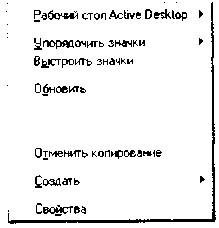 Одним из наиболее важных приемов при работе с Windows является использование правой кнопки мыши. Эта кнопка — настоящий инструмент исследователя, универсальный и практически безопасный. Правая кнопка мыши вызывает контекстное меню с перечислением всех операций, которые вы можете выполнить с выделенным объектом. Щелкнув правой кнопкой мыши по экрану, увидите контекстное меню экрана (рис. 3.3).
Одним из наиболее важных приемов при работе с Windows является использование правой кнопки мыши. Эта кнопка — настоящий инструмент исследователя, универсальный и практически безопасный. Правая кнопка мыши вызывает контекстное меню с перечислением всех операций, которые вы можете выполнить с выделенным объектом. Щелкнув правой кнопкой мыши по экрану, увидите контекстное меню экрана (рис. 3.3).
Рис. 3.3. Контекстное
меню Начинающему пользователю для ознакомления с системой Windows и ее прило-
жениями рекомендуем щелкать правой кнопкой везде: на Рабочем столе, на Панели задач, в окнах Мой компьютер, в текстовых и прочих редакторах (это не относится к программам со специальными функциями, привязанными к правой кнопке, например к игре «Сапер», — там данный совет не годится).
В худшем случае ничего не произойдет. В лучшем вы узнаете что-нибудь полезное еще об одном объекте. Например: знаете ли вы, что выдвинуть лоток накопителя CD-ROM можно, не притрагиваясь к кнопке на самом накопителе, а просто выбрав в контекстном меню CD-ROM команду Извлечь!
Однако, некоторыми командами контекстного меню, типа
Копировать и Удалить, а тем более командой Форматировать нежелательно пользоваться до тех пор, пока вы не накопите достаточно опыта. А вот командой Свойства пользуйтесь смело. Она вызывает одноименное окно, которое иногда позволяет не только узнать о свойствах объекта, но и изменять их.
Попробуем это проверить. Щелкнем правой кнопкой мыши по
Рабочему столу и в появившемся контекстном меню выберем команду Свойства (рис. 3.4) теперь уже левой кнопкой мыши.
В открывшемся окне Свойства можно настроить параметры экрана, скажем, поменять рисунок рабочего стола. Получилось? Замечательно.
Аналогично на вкладке Ярлык в окне свойств ярлыков вы можете сменить значок ярлыка и задать клавишный код для его быстрого вызова.
В среде Windows можно одновременно запустить несколько программ для параллельной или даже совместной работы. При запуске любой программы на Панели задач (Taskbar), расположенной в нижней части рабочего стола, появится соответствующая этой программе кнопка.
Панель задач, как правило, занимает нижнюю часть рабочего стола и содержит основную панель, панель индикации, панель каналов, адресную панель и панель быстрого запуска.
86
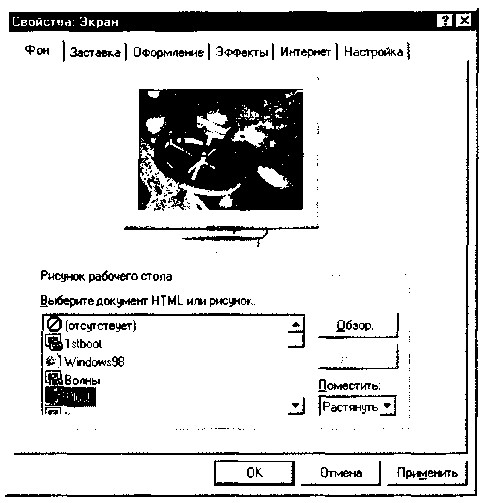
Рис. 3.4. Окно Свойства экрана
Во время работы на панели задач создаются кнопки, соответствующие всем открытым приложениям, документам и окнам папок. Щелчком по кнопке можно быстро переключаться между окнами.
Панель индикации занимает правый край панели задач. Некоторые программы создают в этом месте специальные служебные значки, с помощью которых можно получить информацию. Сюда выводятся показания системных часов компьютера. Состав значков панели индикации зависит от того, какие программы на компьютере установлены.
Настройка Панели задач. Методом перетаскивания панель задач может располагаться вдоль любой стороны экрана монитора. Размер панели настраивается протягиванием. Для изменения свойств панели задач необходимо вызвать соответствующее контекстное меню.
В правом углу панели задач может отображаться текущее время и состояние индикатора клавиатуры Ru (русский)/En (английский). Заметим, что переключение на русский язык и обратно можно производить не только на панели задач переключателем Ru/En, но и одновременным нажатием комбинации клавиш
[Ctrl]-[Shift] или [Alt]-[Shift].
Чтобы вернуться к работе с одной из запущенных программ, достаточно лишь щелкнуть по соответствующей ей кнопке в панели задач.
87
Это интересно
Клавиша табуляции [Tab] (обход по кругу) используется для перемещения от одного объекта к другому. В сочетании с [Alt] она практически в любой ситуации вызывает «Диспетчера окон» и позволяет быстро переходить к любой из запущенных в данный момент программ.
3.3.4. Windows-окно








